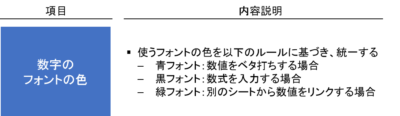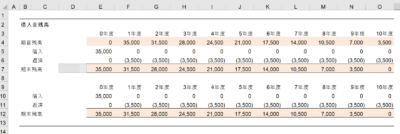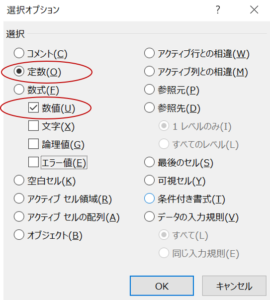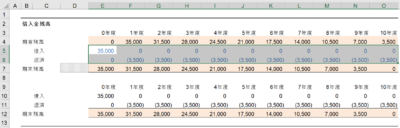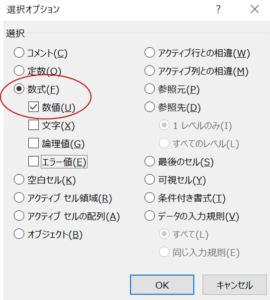財務モデリングではExcelの入力作法を統一するがとても大切です。第三者にも理解しやすいように作成することは、エラーを防ぐことにつながるからです。
いくつかある入力作法のうち、「数字のフォントの色」を統一することが一番簡単かつ効果があるのではないでしょうか。以下のルールは一般的なものです。
すでに出来上がったモデルを後から、上記のルールを適用するにはどうしたらいいのでしょうか。例えば、第三者が作成した以下のようなモデルをあなたがもらったとしましょう。どこの数字がベタ打ちで、どこの数字が数式かがわかりません。
もちろん、「Ctrl+Shift+@」という数式モードの切り替えのショートカットキーを使えば、セルの中に何が入っているか一目瞭然です。この状態で数字がベタ打ちされているところのフォントの色を青を変えていくこともできます。(「Ctrl+Shift+@」をもう一度押すと元に戻ります)
ただ、数字がベタ打ちされているところが複数箇所ある場合はひとつずつ選択してフォントの色を変えるのは大変な作業です。ここでF5キーの登場です。F5キーを押したあと、「セル選択(S)」をクリックすると次のようなダイアログボックスが出てきます。
「定数(Q)」を選択すると、「数値(U)」、「文字(X)」、「論理値(G)」、「エラー値(E)」にチェックがつきます。「数値(U)」だけチェックを残し、あとはチェックを外します。
OKをクリックすれば、下図にように数値がベタ打ちされているセルがすべて指定されます。ここでフォントの色を青に一発で変えればいいわけです。
ちなみに下図のように「数式(F)」を選択し、「数値(U)」をチェックしたままOKをクリックすれば、すべての数式セルが選択されます。フォントの色が黒になっているかを確認することもできます。
ただ、残念ながら他シートから数値をリンクしているセルをF5キーで探すことは出来ません。あまり数が多くなければ、手作業でフォントの色を緑に変えればいいでしょう。数が多ければ、シート名には必ず「!」がついているのでこのマークをマクロを使って一発で探するのがいいかも知れません。
なにはともあれ、F5キーを活用してみてください。
次回の財務モデリング基礎講座は、5月12日(土曜日)開催予定です。
また、動画版財務モデリング基礎講座は今すぐ受講できます。
一生もののスキルを修得することができます。受講をぜひご検討ください。
※財務モデリングに役立つ過去のブログ
EXCELで親指よりも長い数式を書く人はアマチュア
F11キーの秘密